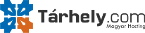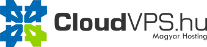Figyelem! Az SSH funckió nem érhető el minden cPanel tárhely esetében, bővebb információért keresse fel weboldalunkat!
A csatlakozás létrehozásához kettő darab programra lesz szükségünk.
Putty, mely letölthető ide kattintva.(https://www.chiark.greenend.org.uk/~sgtatham/putty/latest.html)
MySQL workbench, mely letölthető ide kattintva.(https://dev.mysql.com/downloads/workbench/)
Letöltés után telepítsük a programokat.
Először a Putty használatára lesz szükség. Megnyitás után alapértelmezetten az alábbi kép fogad minket.
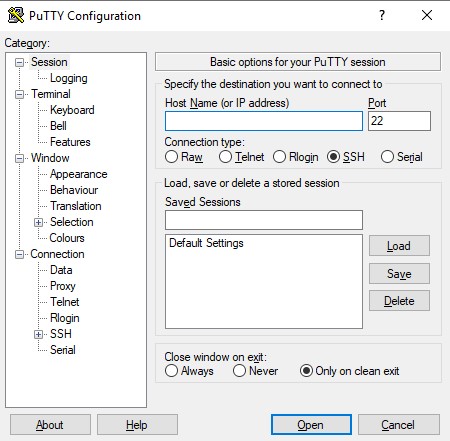
Az alábbiakat szükséges megadni, kitölteni.
Host Name (or IP address) : A szerver, melyre csatlakozni szeretnénk, ip címe, vagy hosztneve.
Port: Ez marad alapértelmezetten 22.
Connection type: SSH
A fenti adatok megadása után kattintsunk a bal oldali kategória menüben az SSH előtti plusz jelre, majd válasszuk a „Tunnels” opciót. Kattintás után alapértelmezett az alábbi kép fogad minket.

Az alábbiak szerint szükséges kitölteni.
Source port: 3306
Destination: 127.0.0.1:3306
Kitöltés után kattintsunk az „Add” gombra, majd nyomjuk meg az „Open” gombot is.
Sikeres kapcsolódás esetén az alábbi kép fogad minket.
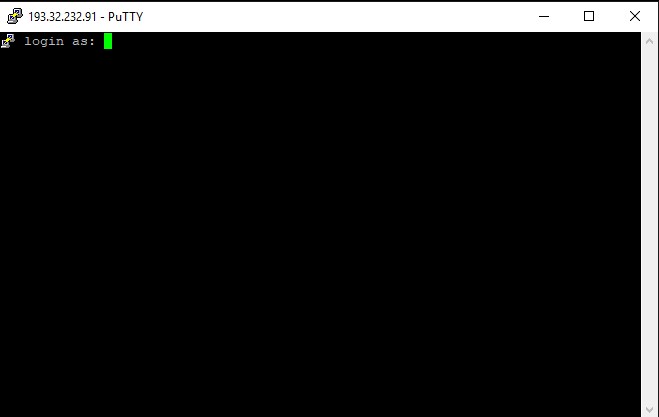
Itt adjuk meg a cPanel felhasználónevünket, illetve a hozzátartozó jelszavunkat is. A jelszó megadásnál a konzolon nem fogja mutatni a jelszót, a háttérben viszont reagál a billentyű lenyomására.
Ha a megadott felhasználónév és jelszó helyes, akkor az alábbi soroknak kell, hogy megjelenjenek.

Fontos, hogy csatlakozás után a konzolt ne zárjuk be, csak tegyük le tálcára.
Következő lépésként nyissuk meg a már telepített MySQL workbench programunkat.
A program megnyitása után az alábbi kép fogad minket alapértelmezetten.
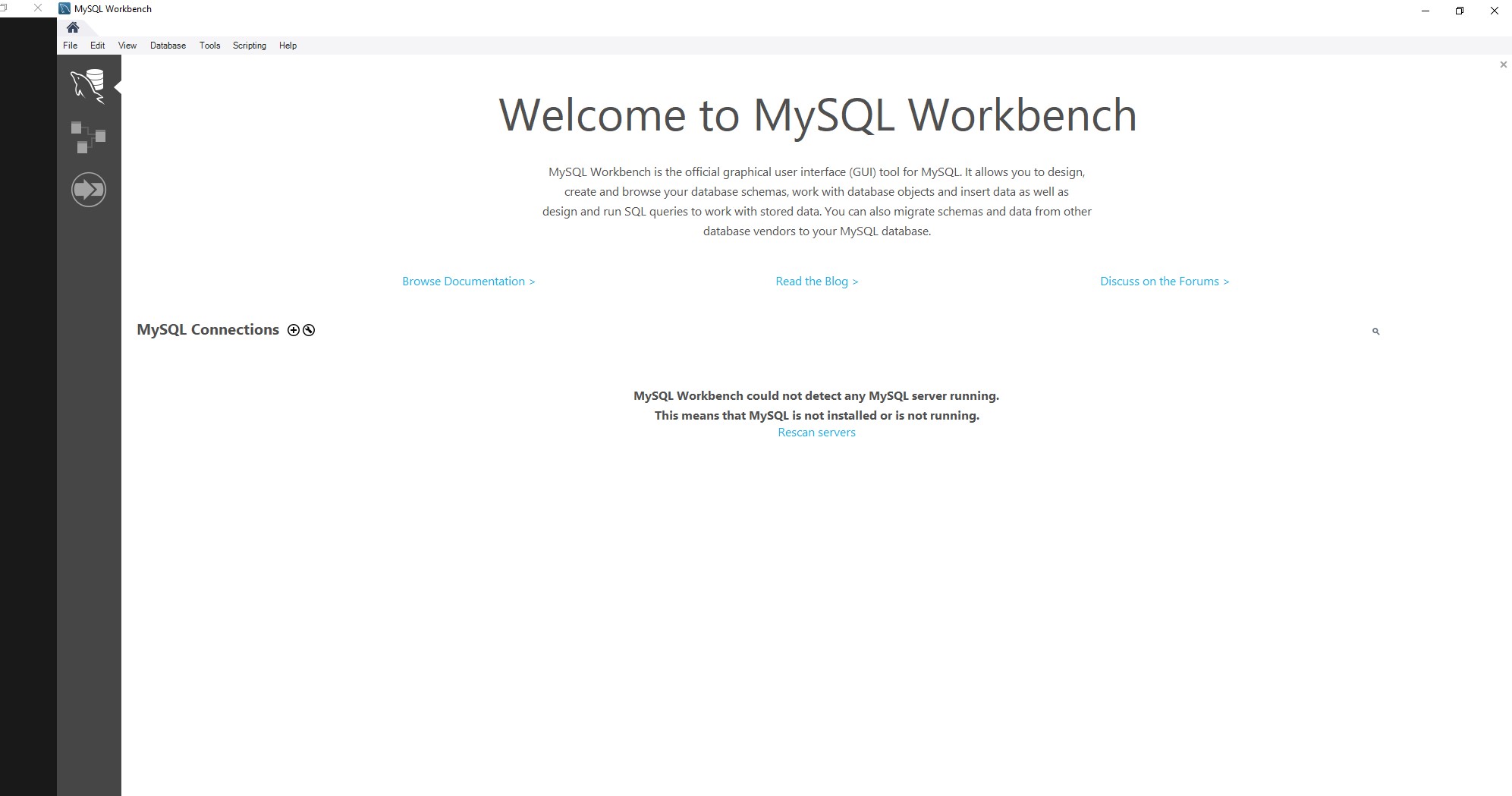
Itt kattintsunk rá a MySQL Connections melletti + jelre. Ezzel tudunk új kapcsolódási lehetőséget létrehozni magunknak. Megnyomása után az alábbi ablak ugrik fel.
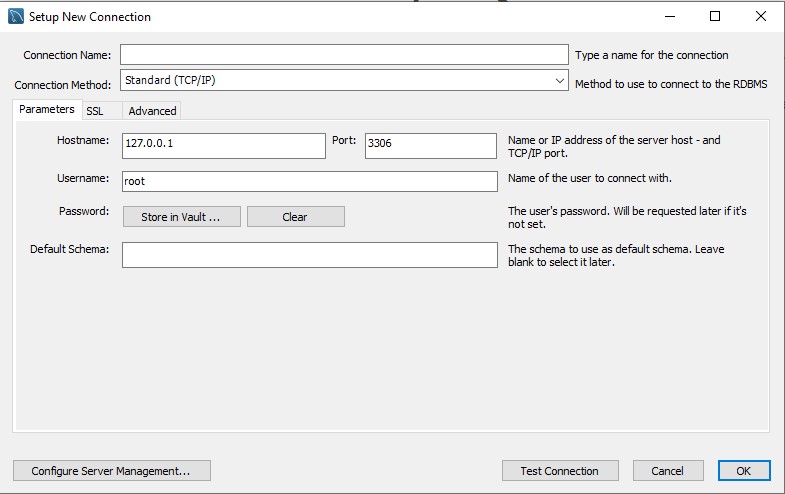
A lentebb megadott adatok alapján szükséges beállítani.
Connection Name: Itt adhatunk egy nevet a létrehozott kapcsolatnak. (tetszőleges)
Connection Method: Standard (TCP/IP)
Hostname: 127.0.0.1
Port: 3306
Username: A cPanel felhasználónevünk.
Password: Kattintsunk a „Store in Vault” gombra, majd a felugró ablakban adjuk meg a cPanel jelszavunkat.
Az adatok sikeres megadása után van lehetőségünk tesztelni a kapcsolatot.
Kattintsunk a „Test Connection” gombra. Sikeres kapcsolódás esetén az alábbi ablaknak kell felugrania.

Sikeres teszt csatlakozás után az ablakot bezárhatjuk az „OK” gombra kattintva, majd kattintsunk a „Close” gombra.
Ezután visszatérünk a Workbench fő oldalára ahol már láthatjuk is a létrehozott kapcsolatunkat.
A csatlakozáshoz kattintsunk rá a létrehozott kapcsolatra.


 Ügyfélszolgálat 9:00-17:00
Ügyfélszolgálat 9:00-17:00